Windows Insider Preview 10071 + VS2015 RC時点の情報です
悪夢のようなレスポンシブ対応。UWP appでは色々な画面サイズに対応するのが望ましいです。UWP appのレスポンシブ対応ですが大きく分けて2つのポイントがあると思います。
- SplitViewの表示切替
- コンテンツの並び替え
SplitViewの表示切替はSplitView使ってる場合に限るので、基本はコンテンツの並び替えですね。
骨組の作成
とりあえず、以下のような骨組を作ります。SplitViewに適当なメニューを表示するようにして、ToggleButtonでPaneが開閉するようにしています。今回はコンテンツを150×150のBorder4個にしました。現段階では、RelativePanelに置いただけなので重なってます。
<Page x:Class="App23.MainPage" xmlns="http://schemas.microsoft.com/winfx/2006/xaml/presentation" xmlns:x="http://schemas.microsoft.com/winfx/2006/xaml" xmlns:local="using:App23" xmlns:d="http://schemas.microsoft.com/expression/blend/2008" xmlns:mc="http://schemas.openxmlformats.org/markup-compatibility/2006" mc:Ignorable="d"> <RelativePanel Background="{ThemeResource ApplicationPageBackgroundThemeBrush}"> <!-- ヘッダー --> <ToggleButton x:Name="ToggleButtonSplitView" Content="" FontFamily="{ThemeResource SymbolThemeFontFamily}" Background="Transparent" Width="48" Height="40" /> <TextBlock x:Name="TextBlockTitle" Text="My App" Style="{ThemeResource TitleTextBlockStyle}" Margin="5,0,0,0" RelativePanel.RightOf="ToggleButtonSplitView" RelativePanel.AlignVerticalCenterWith="ToggleButtonSplitView" /> <SplitView x:Name="SplitView" IsPaneOpen="{Binding IsChecked, ElementName=ToggleButtonSplitView, Mode=TwoWay}" RelativePanel.Below="ToggleButtonSplitView" RelativePanel.AlignLeftWithPanel="True" RelativePanel.AlignRightWithPanel="True" RelativePanel.AlignBottomWithPanel="True"> <SplitView.Pane> <!-- メニュー --> <ListView x:Name="ListViewPane" SelectionMode="None"> <ListView.ItemContainerStyle> <Style TargetType="ListViewItem"> <Setter Property="Margin" Value="0" /> <Setter Property="Padding" Value="0" /> </Style> </ListView.ItemContainerStyle> <ListViewItem> <StackPanel Orientation="Horizontal"> <SymbolIcon Symbol="Import" Width="48" /> <TextBlock Text="AAAAAAAAAA" Style="{ThemeResource BodyTextBlockStyle}" /> </StackPanel> </ListViewItem> <ListViewItem> <StackPanel Orientation="Horizontal"> <SymbolIcon Symbol="Delete" Width="48" /> <TextBlock Text="AAAAAAAAAA" Style="{ThemeResource BodyTextBlockStyle}" /> </StackPanel> </ListViewItem> <ListViewItem> <StackPanel Orientation="Horizontal"> <SymbolIcon Symbol="Save" Width="48" /> <TextBlock Text="AAAAAAAAAA" Style="{ThemeResource BodyTextBlockStyle}" /> </StackPanel> </ListViewItem> </ListView> </SplitView.Pane> <!-- コンテンツ部 --> <RelativePanel> <Border x:Name="Border1" Width="150" Height="150" Background="Red" /> <Border x:Name="Border2" Width="150" Height="150" Background="Beige" /> <Border x:Name="Border3" Width="150" Height="150" Background="Black" /> <Border x:Name="Border4" Width="150" Height="150" Background="Cyan" /> </RelativePanel> </SplitView> </RelativePanel> </Page>
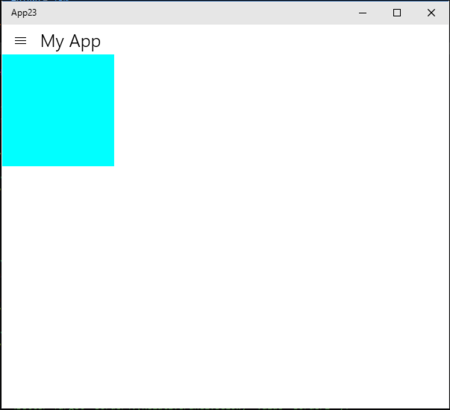
レスポンシブ対応
これをレスポンシブ対応にします。レスポンシブ対応にするにはVisualStateManagerを使います。RelativePanelの設定とSplitViewの表示を幅ごとに設定していきます。
<VisualStateManager.VisualStateGroups> <VisualStateGroup> <VisualState> <!-- 一番幅が広いとき --> <VisualState.StateTriggers> <AdaptiveTrigger MinWindowWidth="1025" /> </VisualState.StateTriggers> <VisualState.Setters> <Setter Target="SplitView.DisplayMode" Value="CompactInline" /> <Setter Target="SplitView.IsPaneOpen" Value="True" /> <Setter Target="Border2.(RelativePanel.RightOf)" Value="Border1" /> <Setter Target="Border3.(RelativePanel.RightOf)" Value="Border2" /> <Setter Target="Border4.(RelativePanel.RightOf)" Value="Border3" /> </VisualState.Setters> </VisualState> <!-- 中ぐらい --> <VisualState> <VisualState.StateTriggers> <AdaptiveTrigger MinWindowWidth="721" /> </VisualState.StateTriggers> <VisualState.Setters> <Setter Target="SplitView.DisplayMode" Value="CompactOverlay" /> <Setter Target="SplitView.IsPaneOpen" Value="False" /> <Setter Target="Border2.(RelativePanel.RightOf)" Value="Border1" /> <Setter Target="Border3.(RelativePanel.RightOf)" Value="Border2" /> <Setter Target="Border4.(RelativePanel.Below)" Value="Border1" /> </VisualState.Setters> </VisualState> <!-- 狭い --> <VisualState> <VisualState.StateTriggers> <AdaptiveTrigger MinWindowWidth="321" /> </VisualState.StateTriggers> <VisualState.Setters> <Setter Target="SplitView.DisplayMode" Value="CompactOverlay" /> <Setter Target="SplitView.IsPaneOpen" Value="False" /> <Setter Target="Border2.(RelativePanel.RightOf)" Value="Border1" /> <Setter Target="Border3.(RelativePanel.Below)" Value="Border1" /> <Setter Target="Border4.(RelativePanel.Below)" Value="Border1" /> <Setter Target="Border4.(RelativePanel.RightOf)" Value="Border3" /> </VisualState.Setters> </VisualState> <!-- 超狭い --> <VisualState> <VisualState.StateTriggers> <AdaptiveTrigger MinWindowWidth="0" /> </VisualState.StateTriggers> <VisualState.Setters> <Setter Target="Border2.(RelativePanel.Below)" Value="Border1" /> <Setter Target="Border3.(RelativePanel.Below)" Value="Border2" /> <Setter Target="Border4.(RelativePanel.Below)" Value="Border3" /> </VisualState.Setters> </VisualState> </VisualStateGroup> </VisualStateManager.VisualStateGroups>
これで実行すると以下のようになります。
幅が広いとき
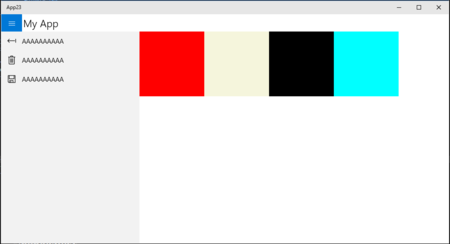
普通のとき
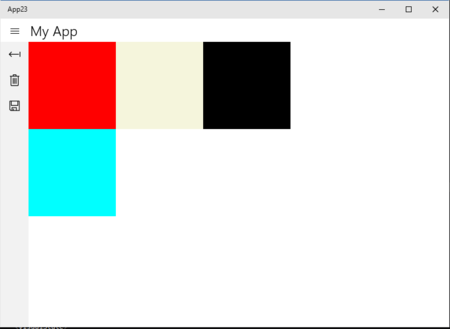
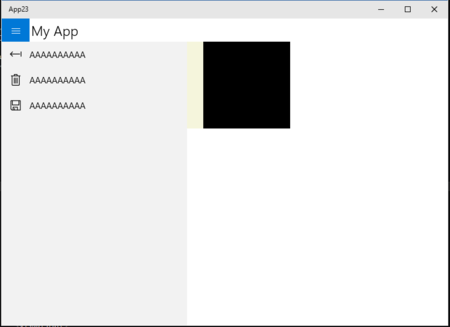
ちょっと狭いとき
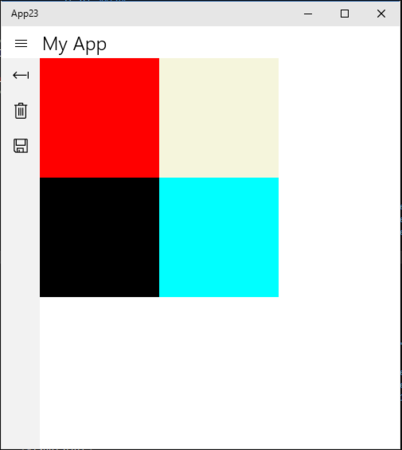
超狭いとき
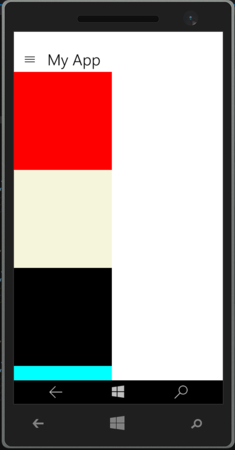
まとめ
RelativePanelにレスポンシブ対応したいコンテンツをとりあえず置いておいて、VSMからRelativePanel.****プロパティを設定するという方法でした。